工具系列:Charles 抓取 https 请求(iPhone)
2018-08-02
1. 概要
目标:Charles 作为代理,抓取 https 请求.
2. Charles 抓取 https 请求
采用 Charles 抓取 https 请求,具体分为几个方面:
- 基础设置:是抓取 https 请求之前的基本设置
- Mac 上,Charles 的安装
- Mac 上,Charles 的证书设置
- 抓取 https 请求的配置:
- iPhone 上,配置网络代理
- iPhone 上,设置信任 Charles 证书
- Mac 上,设置需要 Charles 抓取的 https 的 url 域名
2.1. 基础配置
基础配置,就是抓取 https 请求之前的基本配置,具体包括:
- Mac 上,Charles 的安装
- Mac 上,Charles 的证书设置
2.1.1. Mac 上,Charles 的安装
下载 Charles:
- 可以从 https://www.charlesproxy.com/ 官网下载最新版本
- 也可以下载「本地备份」: charles-proxy-4.2.6.dmg (For Mac, 2018-07-10 最新下载)
Mac 下安装 Charles:
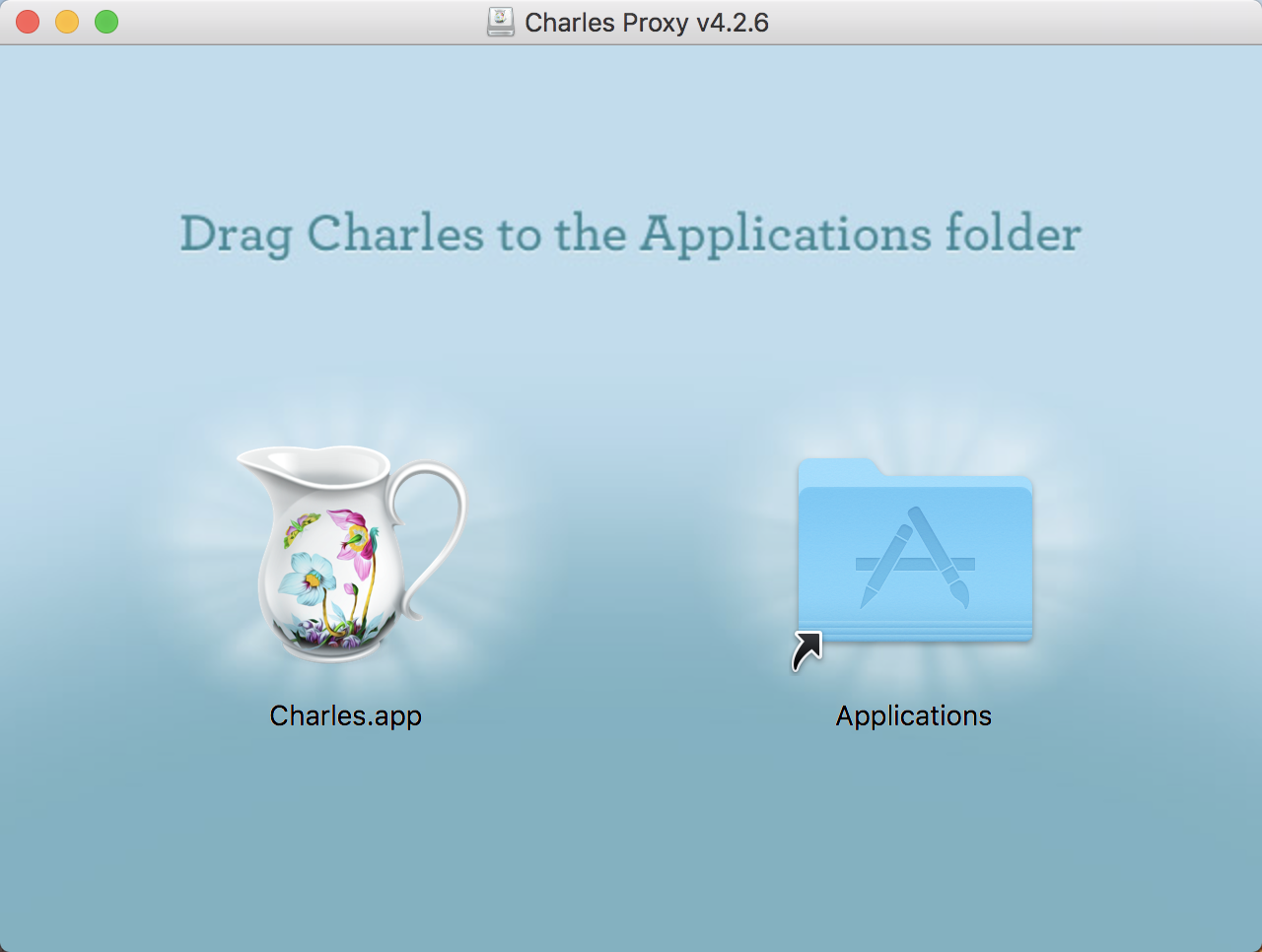
安装成功后,打开 Charles:
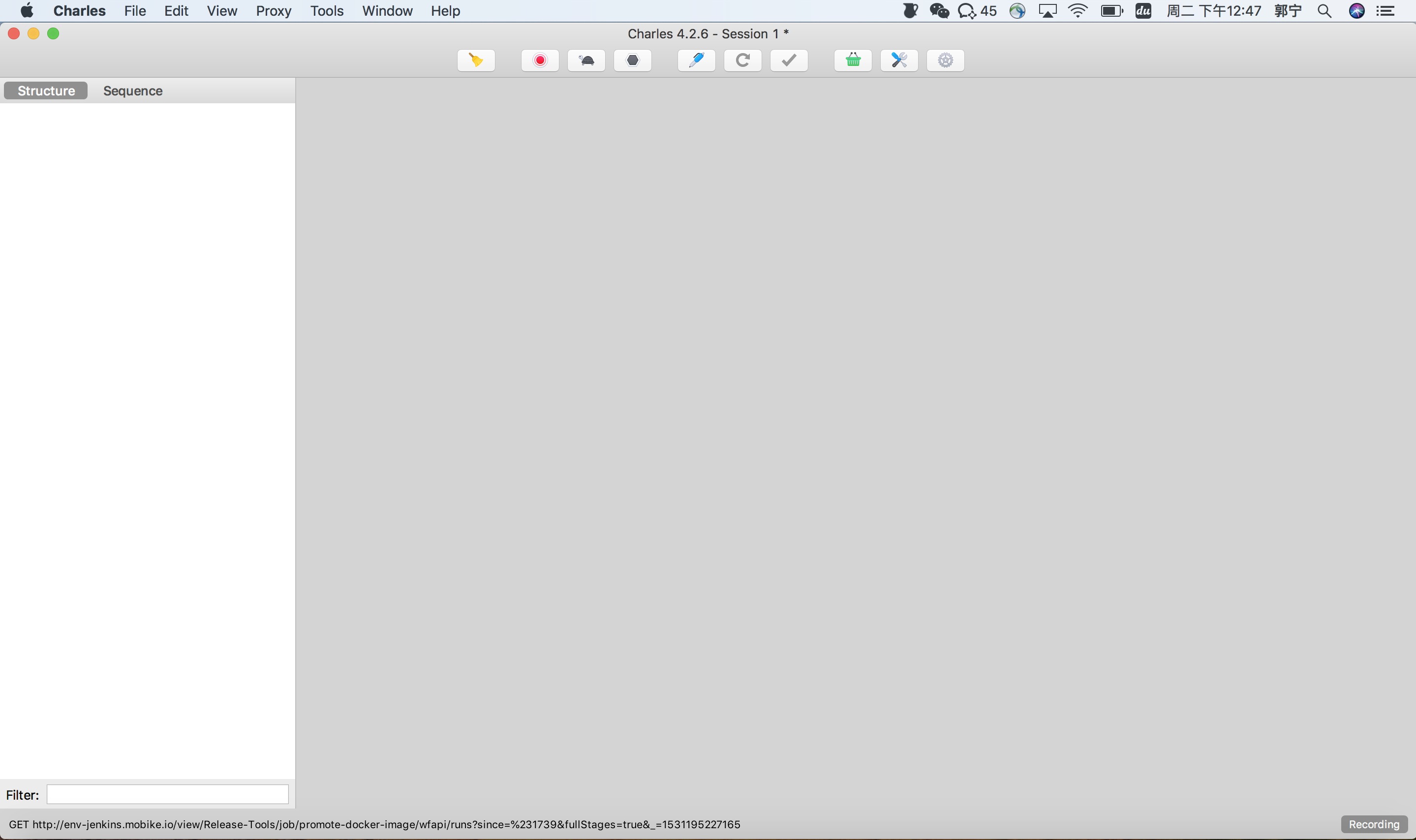
2.1.2. Mac 上,Charles 的证书设置
本地安装 Charles 后,为了能够抓取 https 请求,需要在 Mac 上,「配置 Charles 的证书」:
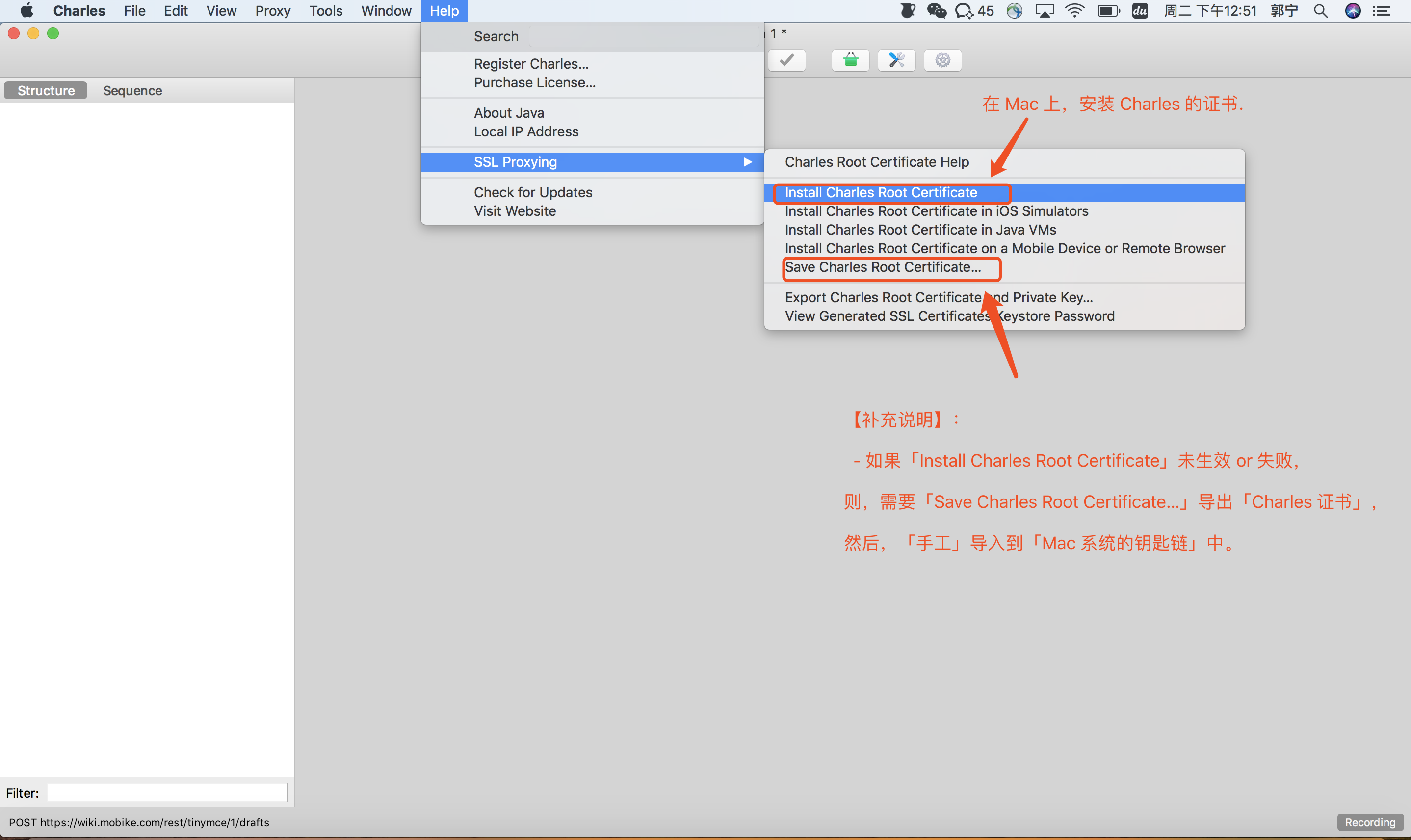
在 Mac 上,验证「Charles 证书」是否已经生效:在 Mac 系统的「钥匙串」中,查看「登录」or「系统」or「系统根证书」,查看是否存在 Charles Proxy 的证书。
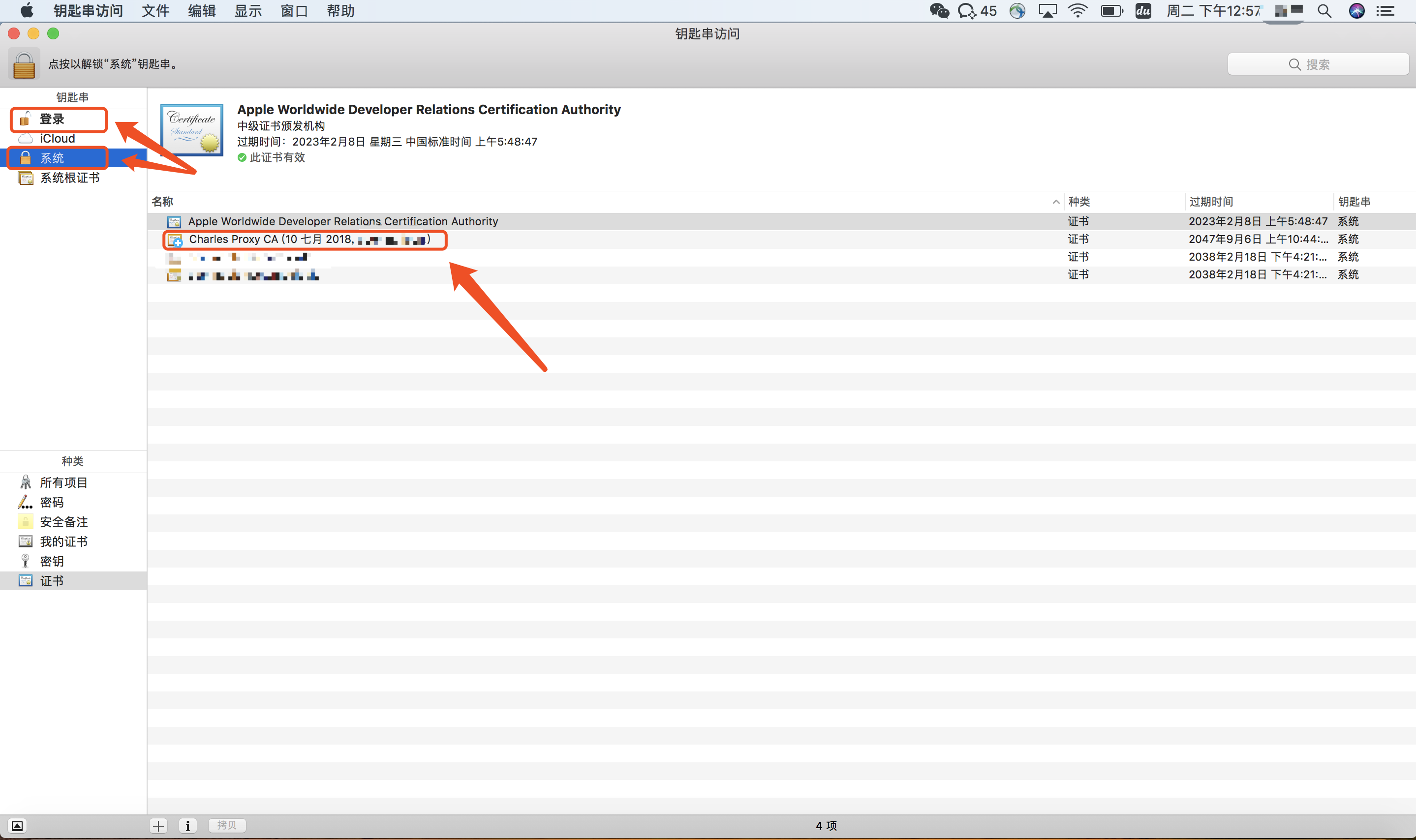
如果「钥匙串」存在 Charles 证书,则,打开「证书」,需要进一步「确认」证书「是否授信」,如果没有授信,则,需要进行授信,具体参考下图:
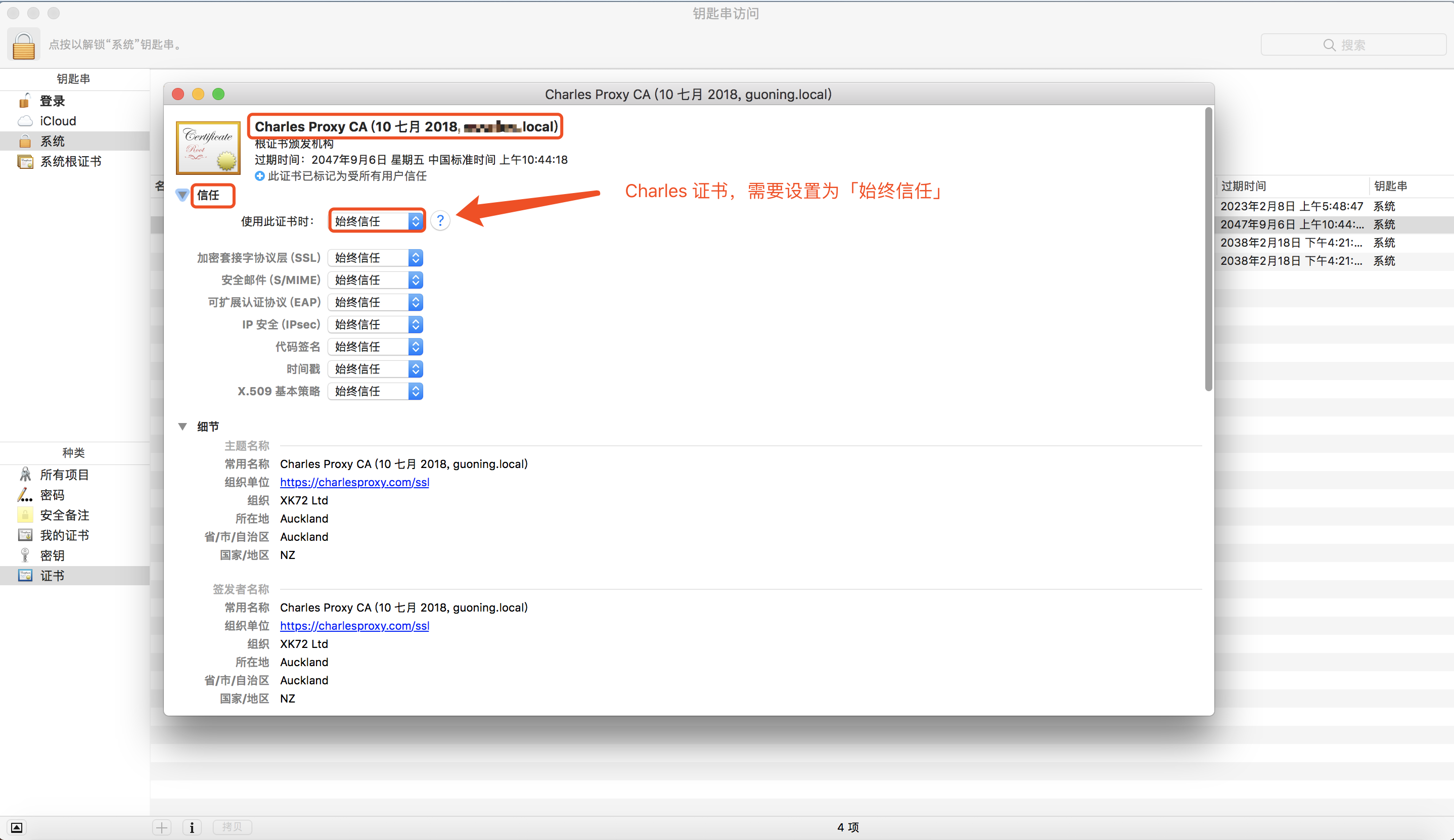
如果「钥匙串」不存在 Charles 证书, 则,需要将「上一步」中「导出」的「Charles 证书」,「导入」到「系统」or「登录」项,并进行「授信」,具体「导入证书」的操作,参考下图:
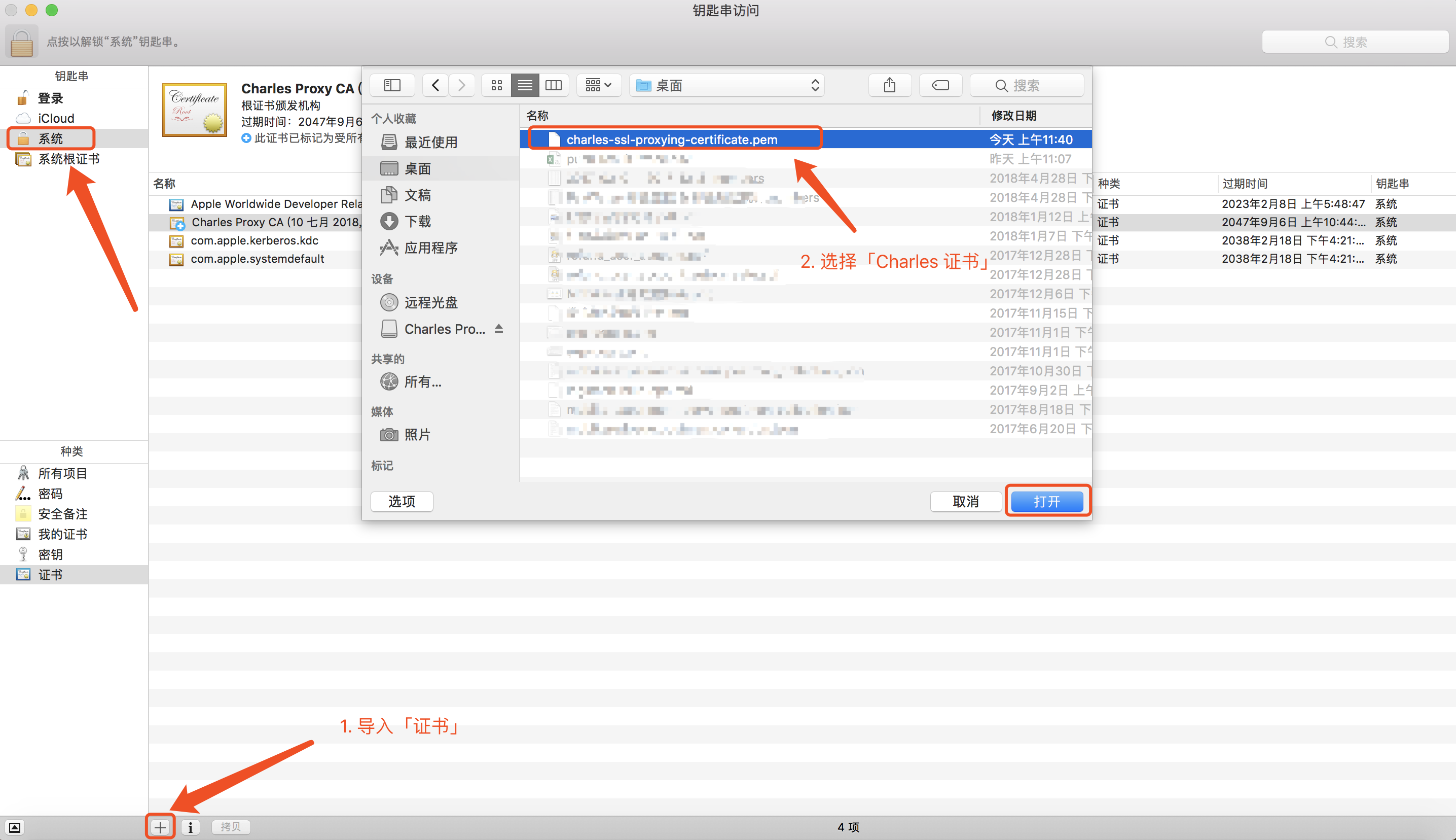
2.2. 抓取 https 请求的配置
抓取 https 请求的配置,具体几个方面:
- iPhone 上,配置网络代理
- iPhone 上,安装并设置信任 Charles 证书
- Mac 上,设置需要 Charles 抓取的 https 的 url 域名
2.2.1. iPhone 上,配置网络代理
在 iPhone 上,配置网络代理,具体步骤:
- 选择已经连接的「无线网络」,配置「HTTP 代理」
- 配置「代理」的 IP 和端口
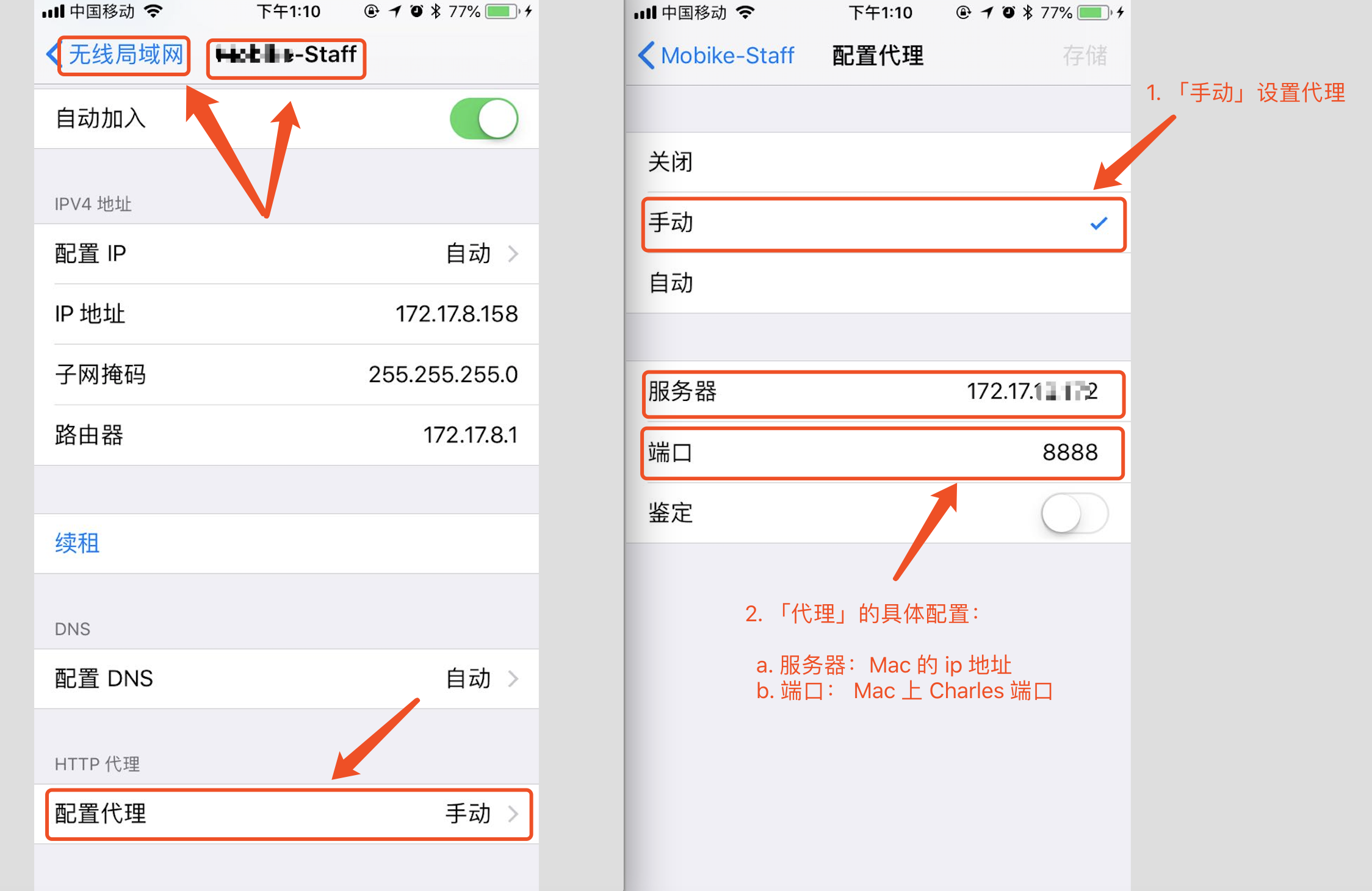
补充信息:
具体 Charles 的端口,可以通过「Proxy」–「Proxy Settings…」进行查看,细节,看下面截图:
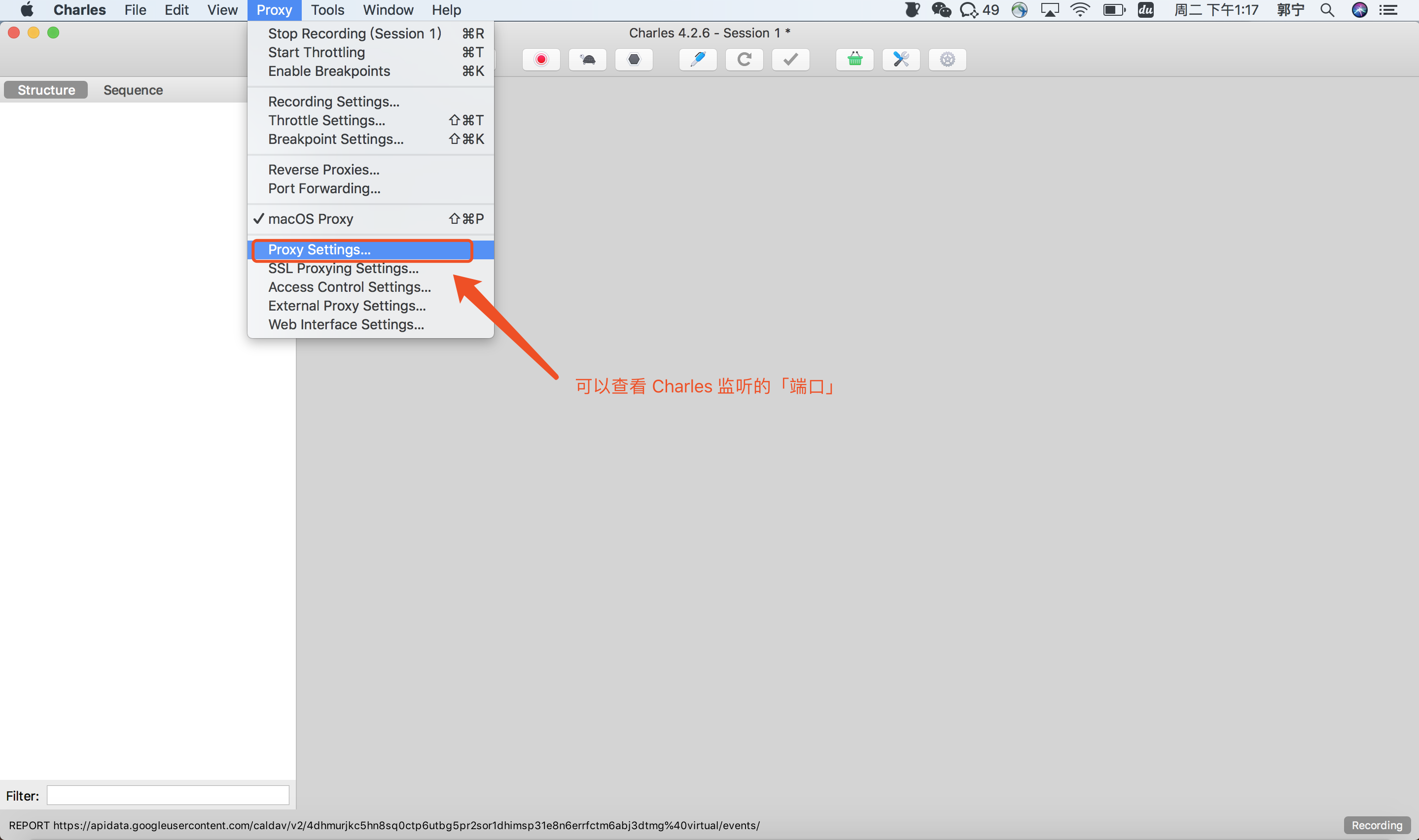
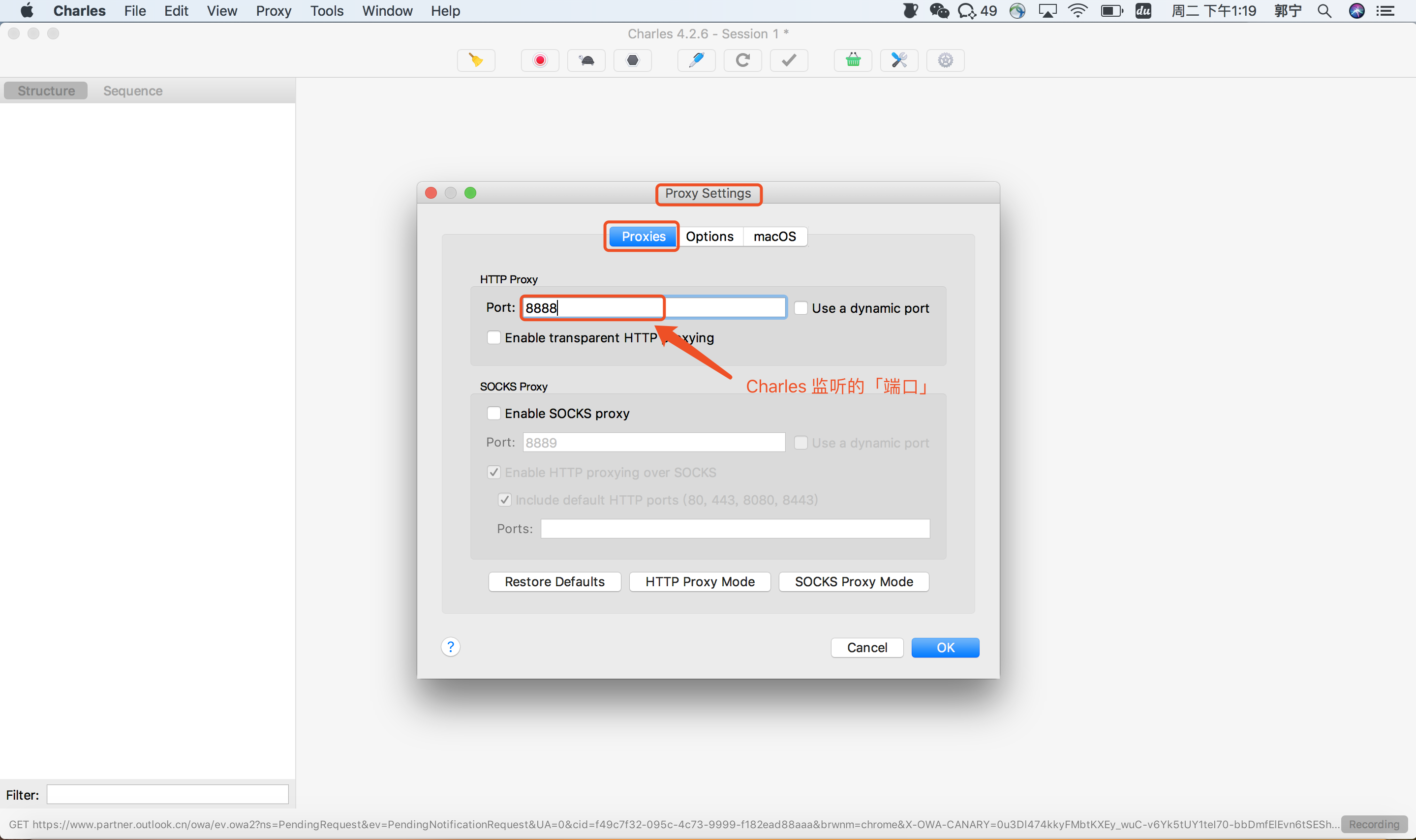
2.2.2. iPhone 上,安装并设置信任 Charles 证书
具体,在 iPhone 上,用「浏览器」打开: www.charlesproxy.com/getssl/ 地址,即可进行「证书安装」:
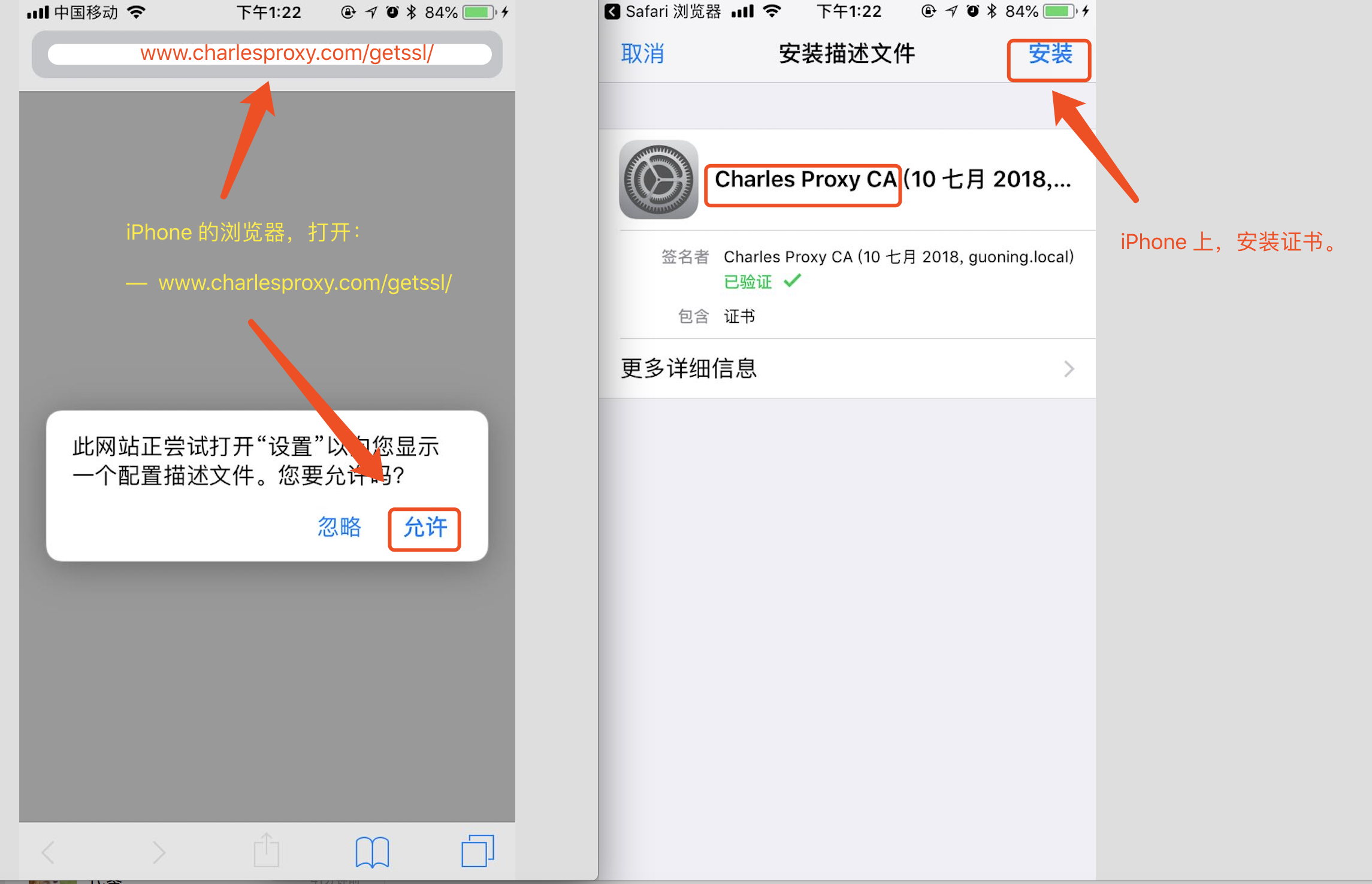
iPhone 上,安装 Charles 证书后,一定需要验证一下,具体验证方法:
设置->通用->关于本机->证书信任设置
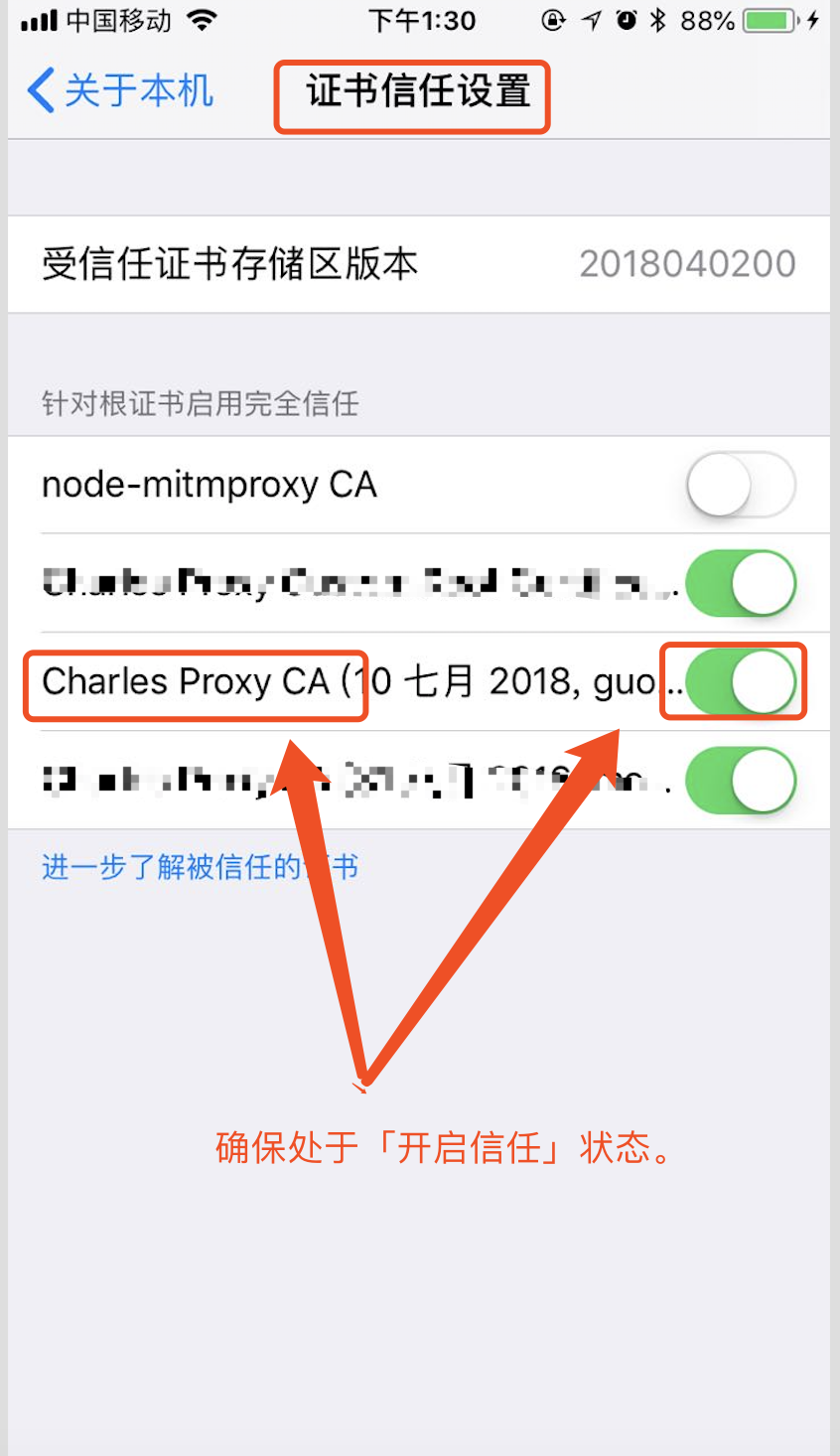
2.2.3. Mac 上,设置需要 Charles 抓取的 https 的 url 域名
在 Mac 上,打开 Charles ,设置需要「抓取」的 HTTPS 域名:
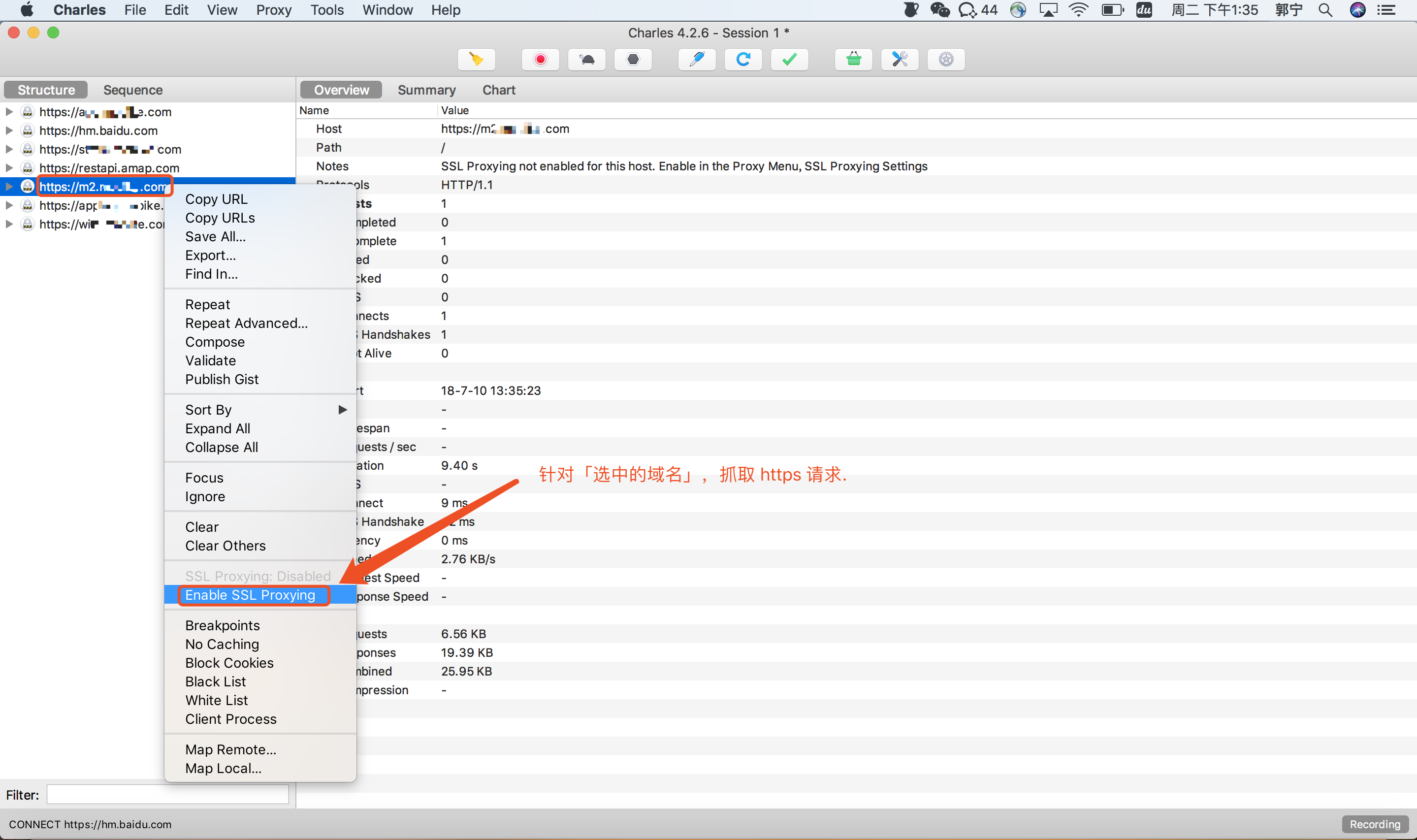
配置之后,即可通过 Charles 抓取并查看 https 请求的参数,参考下面截图:
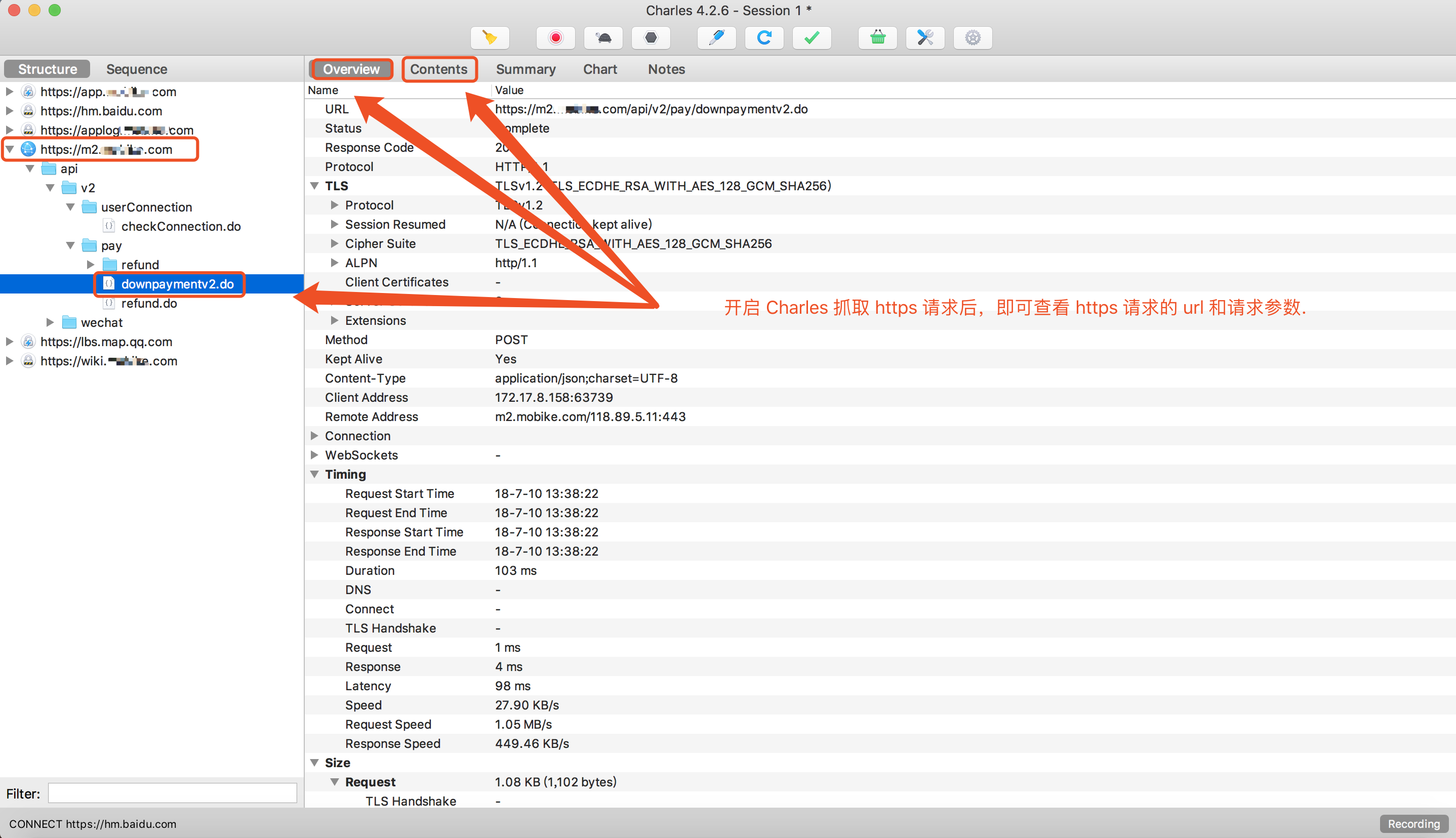
3. 参考资料
原文地址:https://ningg.top/tool-personal-charles-https-proxy-Mac-and-iPhone/